用户想要体验Win11 23H2版本的新功能,所以将自己电脑系统升级为23H2版本了。但是,部分用户发现更新Win11 23H2后,进入系统的速度很慢。如果您也遇到这样的问题,那么可以参考小编下面分享的方法进行操作,帮助您轻松解决Win11 23H2系统启动很慢的问题。
更新Win11 23H2后进入系统很慢的解决方法:
方法一:
1. 首先,按 Win + S 组合键,或点击任务栏上的搜索图标。

2. Windows 搜索窗口,搜索框输入控制面板,然后点击打开系统给出的最佳匹配控制面板应用。
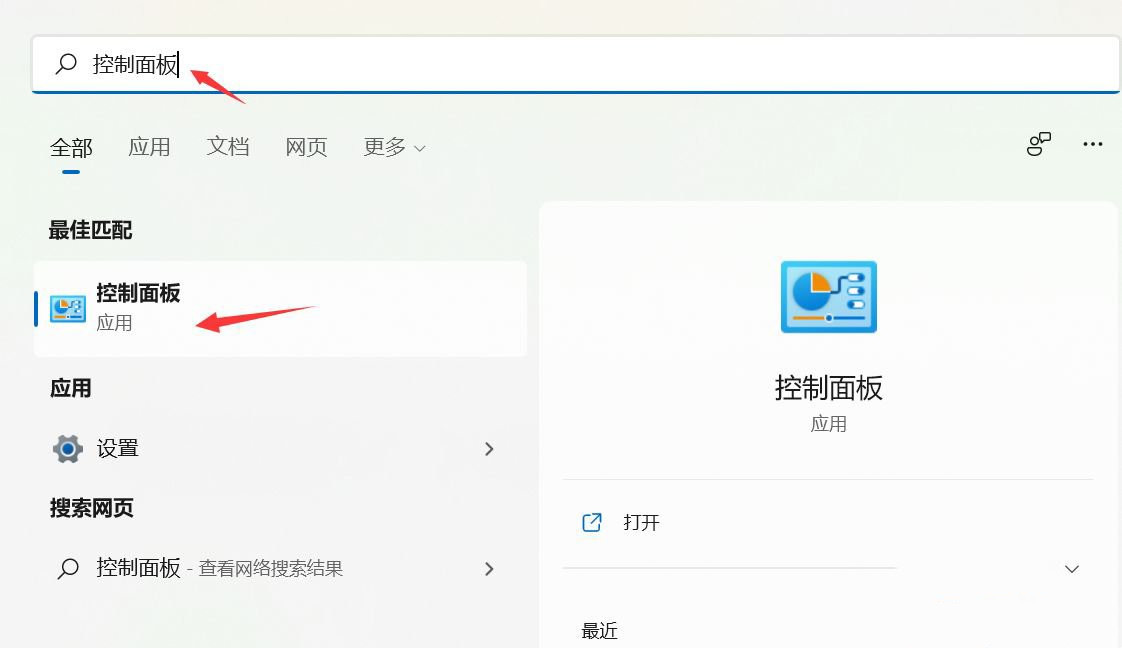
3. 控制面板窗口,类别查看方式下,找到并点击硬件和声音。
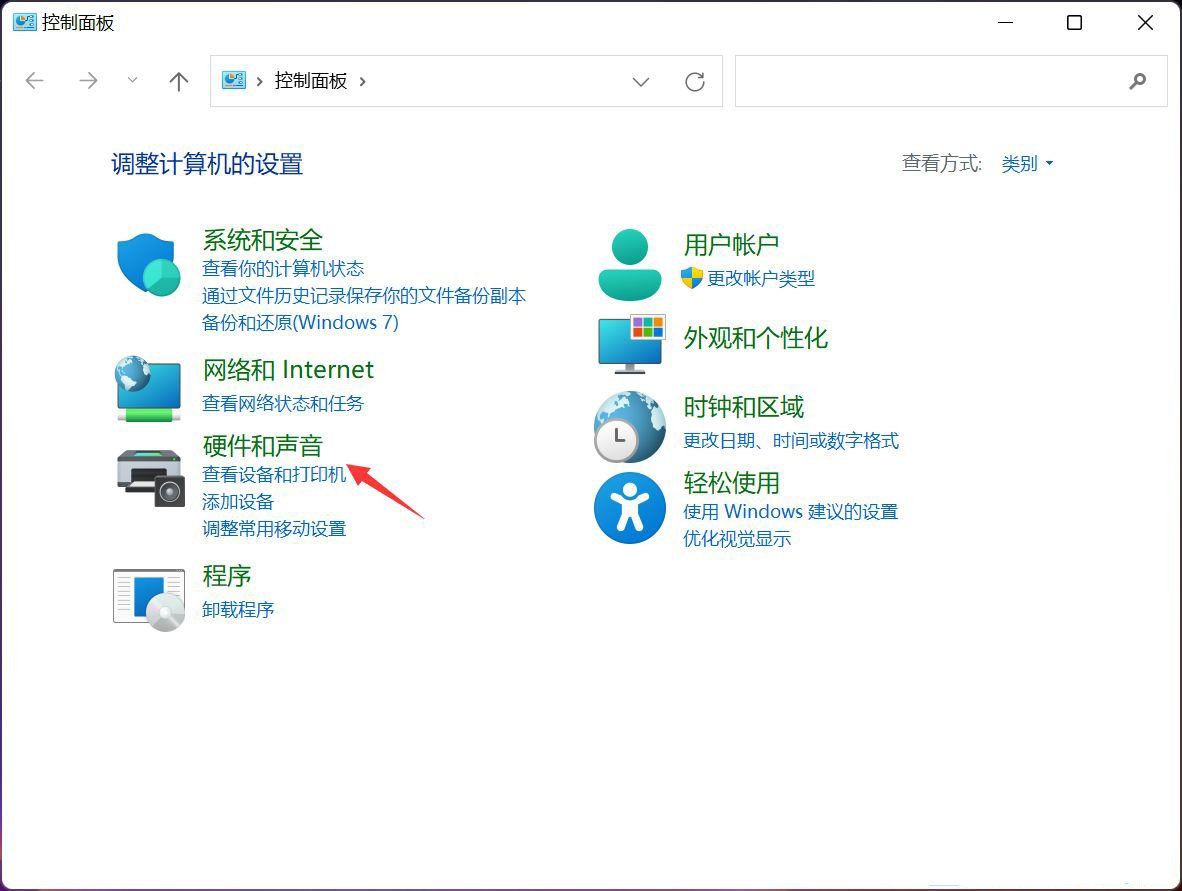
4. 硬件和声音窗口,点击电源选项下的更改电源按钮的功能。
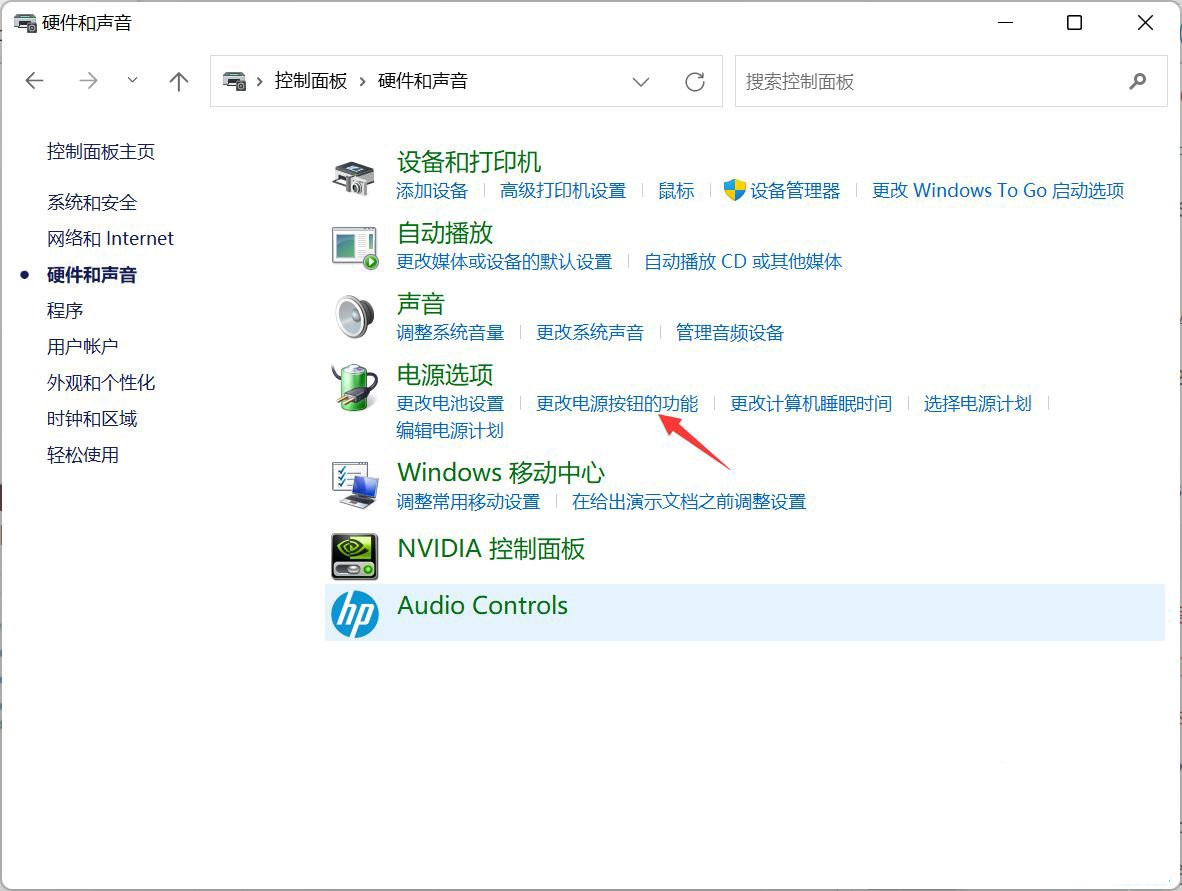
5. 系统设置窗口,点击更改当前不可用的设置。
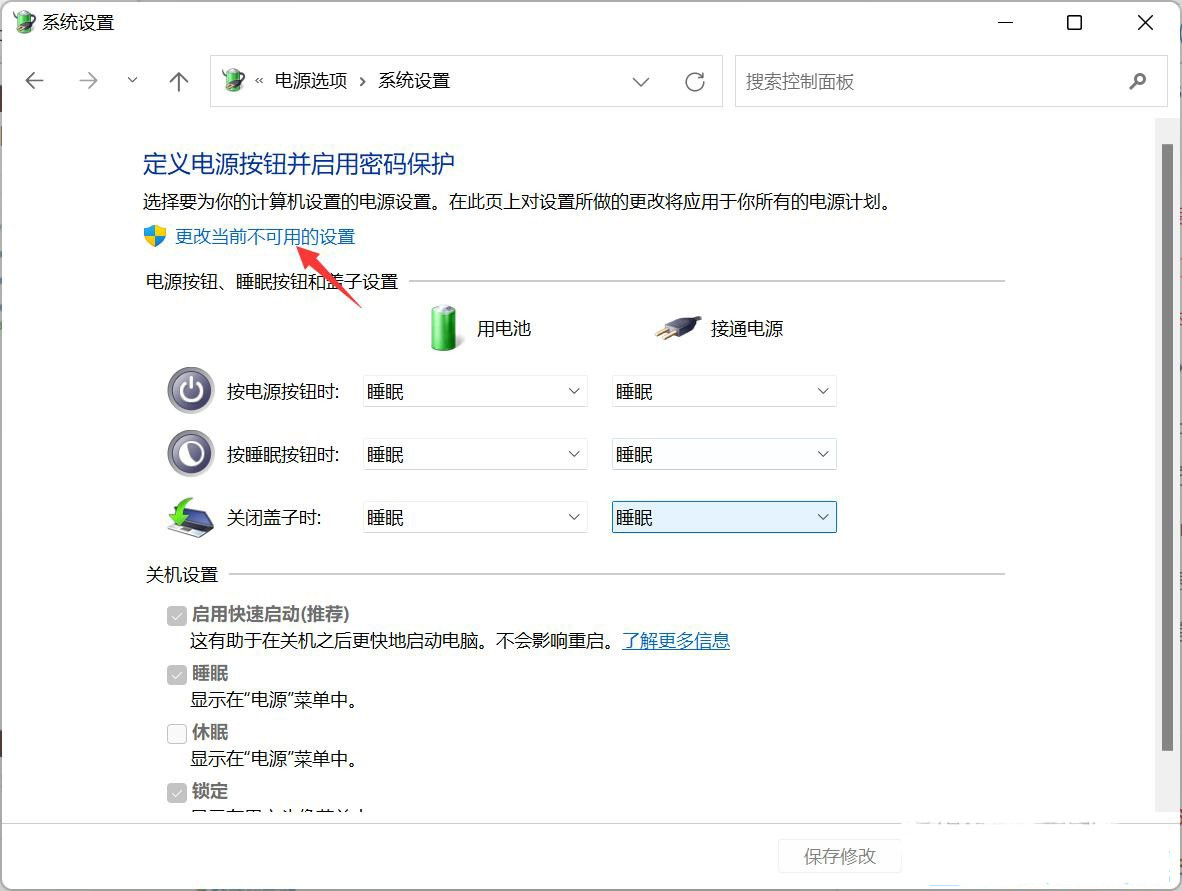
6. 关机设置下,取消勾选启用快速启动(推荐),最后,点击保存修改即可。
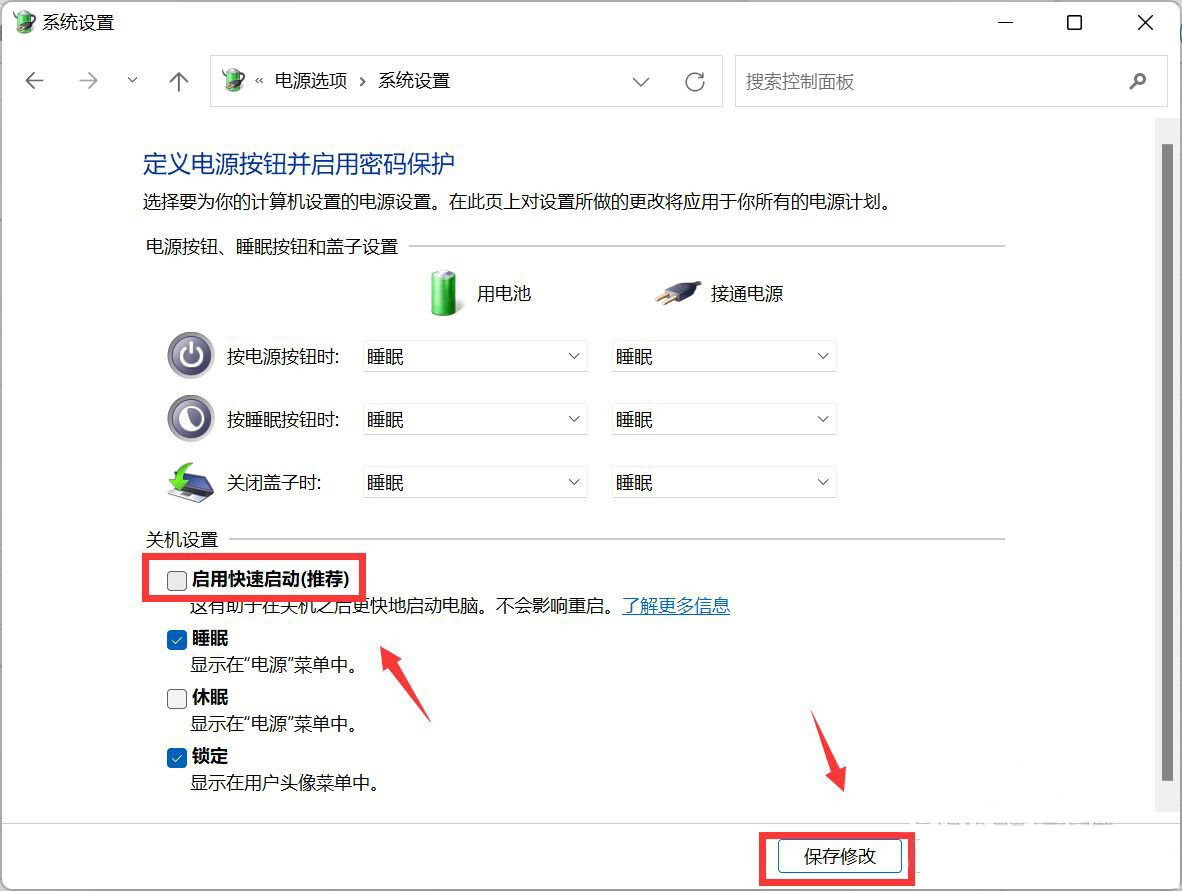
方法二:
1. 打开运行(Win+R),输入 msconfig 命令,按确定或回车。
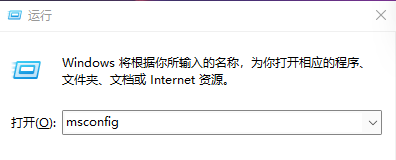
2. 这样就可以打开系统配置窗口。
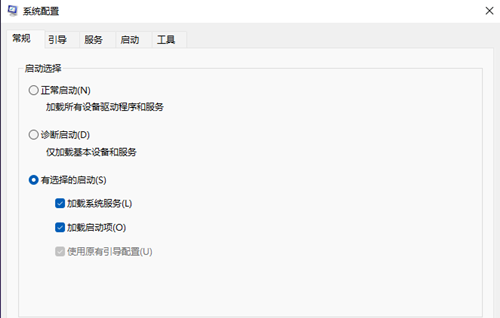
3. 切换到启动选项卡,若要管理启动项,请使用任务管理器的“启动”部分,点击打开任务管理器。
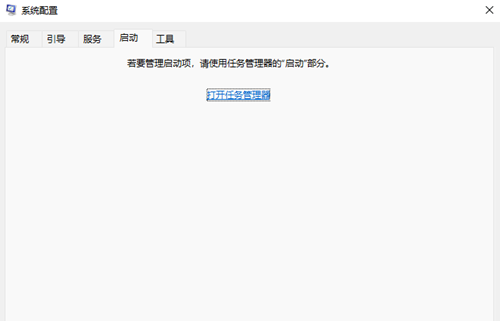
4. 任务管理器窗口,启动选项卡下,就可以将不需要开机启动的项,在选择后,点击右下角的禁用即可。
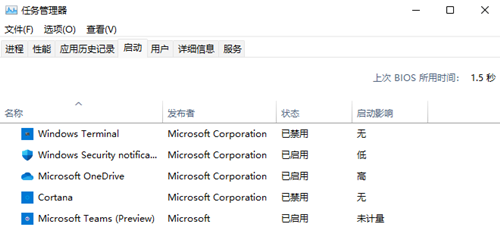
如果以上方法都没有解决问题,可能是系统出现问题了,建议重装系统试试。
推荐下载:Windows11 23H2 64位 最新正式版>>>
以上就是系统之家小编为你带来的关于“更新Win11 23H2后进入系统很慢的解决方法”的全部内容了,希望可以解决你的问题,感谢您的阅读,更多精彩内容请关注系统之家官网。